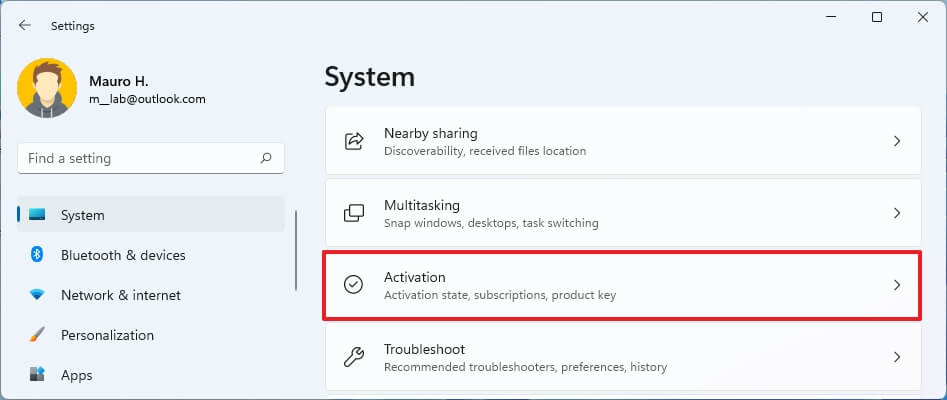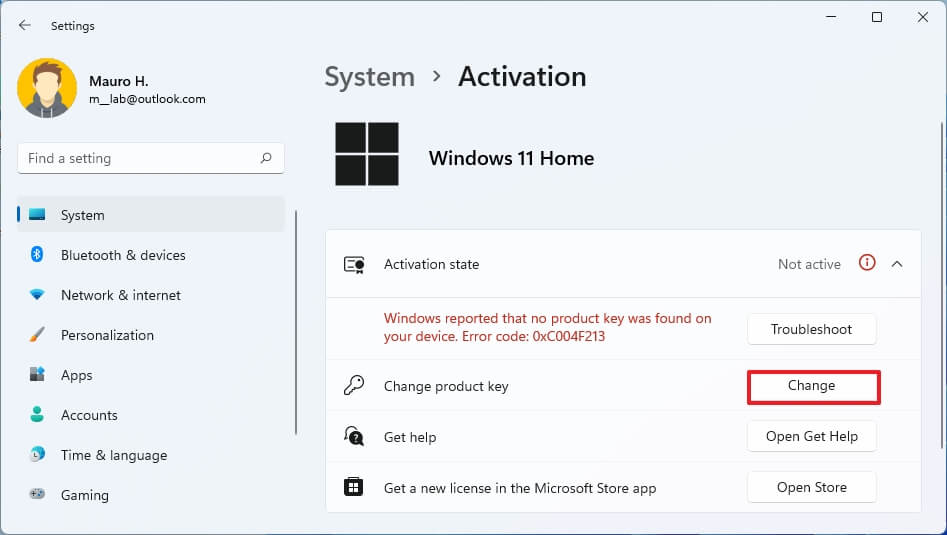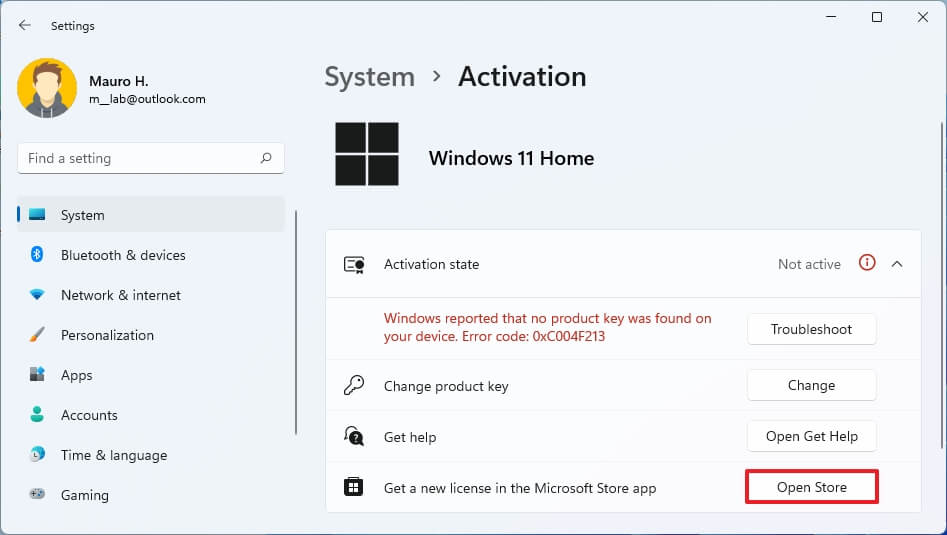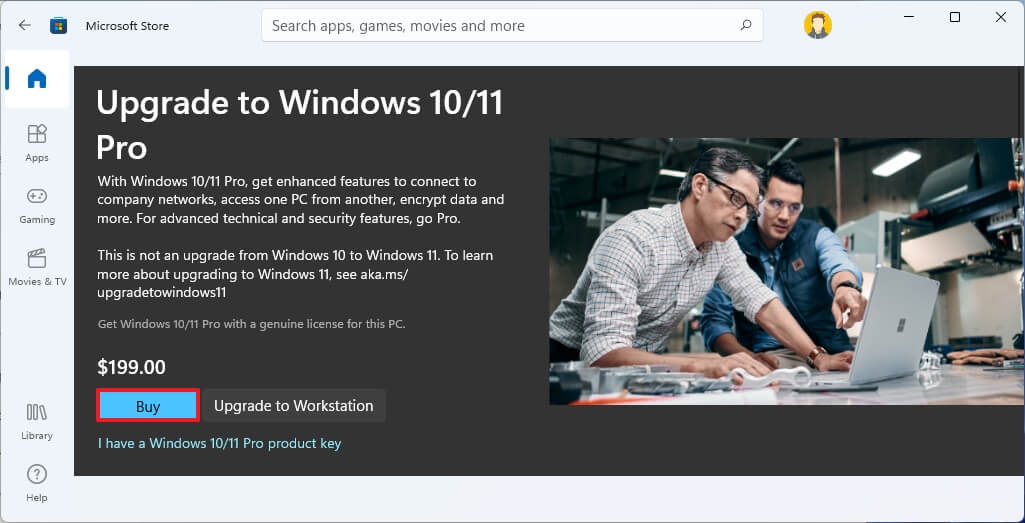Windows 11 est disponible en deux éditions, dont Home et Pro. L’édition Windows 11 Home est la plus courante des deux, et elle comprend toutes les fonctionnalités adaptées aux utilisateurs et aux joueurs à domicile et au bureau.
D’autre part, Windows 11 Pro inclut toutes les fonctionnalités disponibles dans l’édition Familiale, ainsi que d’autres fonctionnalités professionnelles plus avancées, telles que Remote Desktop, BitLocker, Group Policy, la prise en charge d’Active Directory et de nombreuses autres fonctionnalités.
Habituellement, l’édition Home est plus que suffisante pour quiconque utilise un ordinateur à la maison pour naviguer sur le Web, travailler avec des applications et jouer. Cependant, si vous devez disposer des fonctionnalités avancées, il est possible de passer de Home à Pro sans avoir à effectuer une nouvelle installation à l’aide d’une clé de produit ou via le Microsoft Store.
Dans ce guide, vous apprendrez les deux manières rapides de mettre à niveau un appareil de Windows 11 Home vers Pro.
Mettre à niveau Windows 11 Home vers Pro via les paramètres
Si vous disposez d’une clé de produit existante, vous pouvez facilement l’appliquer via les paramètres d’activation pour mettre à niveau le système. De plus, étant donné que Windows 11 et Windows 10 partagent les mêmes technologies, vous pouvez utiliser une clé de produit Windows 11 Pro ou Windows 10 Pro pour mettre à niveau un appareil exécutant une édition familiale de Windows. Vous pouvez même mettre à niveau Windows 10 Home vers Windows 11 Pro avec l’une ou l’autre des clés de produit.
Pour mettre à niveau un ordinateur Windows 11 Famille vers Pro, procédez comme suit :
Ouvert Paramètres sur Windows 11.
Cliquer sur Système.
Clique le Activation page sur le côté droit.
Clique le Changer bouton pour le paramètre « Modifier la clé de produit ».
Confirmez la clé de produit Windows 11 Pro pour mettre à niveau l’édition Familiale.
Clique le Prochain bouton.
Clique le Début bouton.
Une fois les étapes terminées, l’ordinateur passera de Windows 11 Home à Windows 11 Pro.
Si vous achetez une clé de produit Windows 10 Pro, vous pourrez peut-être économiser de l’argent. Par exemple, au moment d’écrire ces lignes, la version de mise à niveau peut être trouvée pour 99 $ sur Amazon, ce qui se traduit par une économie de 100 $ puisque l’édition Pro du système d’exploitation passe généralement de 199 $.
Mettre à niveau Windows 11 Home vers Pro via Microsoft Store
Pour acheter un produit Windows 11 Pro et mettre à niveau l’édition Familiale, procédez comme suit :
Ouvert Paramètres.
Clique le Activation page sur le côté droit.
Clique le Ouvrir le magasin dans le paramètre « Mettre à niveau dans cette application Microsoft ».
Clique le Acheter bouton.
Continuez avec les instructions à l’écran pour terminer le processus d’achat et de mise à niveau.
Une fois les étapes terminées, le processus de mise à niveau commencera.
Pendant que vous utilisez la clé de produit de modification ou l’option Microsoft Store, le processus de mise à niveau prendra environ 30 minutes.
Il est important de noter que Microsoft propose également techniquement une autre édition connue sous le nom de Windows 11 Pro for Workstation, mais il s’agit de l’édition la plus chère qui comprend tout ce qui est disponible avec l’édition Pro, ainsi que quelques fonctionnalités supplémentaires de qualité serveur. Cependant, à moins que vous ne travailliez avec du matériel et des logiciels de serveur, il n’est pas recommandé de procéder à une mise à niveau.